Kollega Zedi hat neulich in einem Daily-Digital-Tipp erklärt, wie man via iTunes Match seine alten, schlechten MP3-Dateien in schöne und vor allem gut klingende AACs umtauscht. Da ich vor einigen Jahren alle meine CDs aus Festplattengeizgründen als lausige 128-kbps-MP3s digitalisiert hatte, kam mir dieser Tipp mehr als gelegen. Ich habe ihn durchgespielt und weil es bestens funktioniert hat, soll diese Erfolgsgeschichte kurz erzählt werden. Ersetzt werden können mit dem Trick auch M4P-Titel, die man im iTunes-Store noch mit DRM-Kopierschutz gekauft hat.
iTunes Match stellt die Musik über die iCloud zur Verfügung, damit man sie auf allen Macs und iOS-Geräten zur Verfügung hat, ohne via Kabel synchronisieren zu müssen. Ein weiterer Vorteil liegt darin, dass man an einem MacBook Air mit kleiner SSD und speichermässig knapp bestückten iPods und iPhones die ganze Musik zur Verfügung hat, selbst wenn die Sammlung grösser ist als der Speicher. Die Titel werden nach Bedarf aus der iCloud geholt, wobei lokales Caching verhindert, dass man sein Datenvolumen aufbrauchen muss. Klappt ganz gut, und dass man nicht die ganze Sammlung hochladen muss, gibt es nun iTunes Match. Die Titel, die man im iTunes Store gekauft hat oder die beim Vergleich mit einem im Store vorhandenen Songs in Übereinstimmung gebracht werden konnten, müssen nicht hochgeladen werden, sondern stehen «einfach so» zur Verfügung – und zwar in der guten iTunes-Plus-Qualität von 256 kbps AAC. Wie iTunes Match den Abgleich durchführt, hat übrigens vor Kurzem heise.de analysiert.
Löschen und neu herunterladen
Der Trick ist nun, die schlechten Dateien lokal zu löschen und sie dann in der guten Qualität wieder aus der iCloud zu laden. Das kann man manuell machen, aber der einfachste Weg ist, eine intelligente Wiedergabeliste zu nutzen. Diese erstellt man über Ablage > Neue intelligente Wiedergabeliste. Man braucht folgende Kriterien:
- Medienart ist Musik
- Bit-Rate ist kleiner als 256 kBit/s
Diese beiden Bedingungen müssen erfüllt sein, d.h. sie sind über die Option Entspricht allen Kriterien verknüpft.
Nun muss man über eine Option angeben, dass die gekauften und die in der iCloud gematchten Titel aufgeführt werden. Dafür benötigt man eine Oder-Option, die man erhält, wenn man bei gedrückter Alt-Taste (auf das Plus-Symbol am Ende der letzten Bedingungszeile klickt
Beliebige der folgenden Bedingungen werden erfüllt:
- iCloud-Status ist gefunden
- iCloud-Status ist gekauft
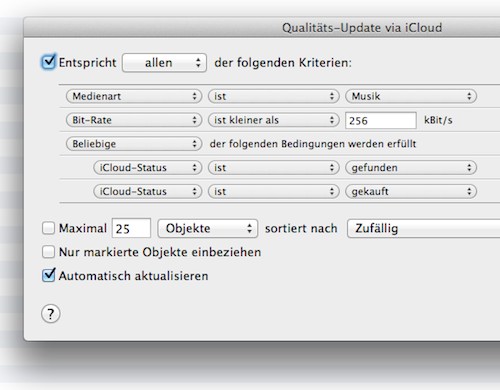
In der intelligenten Wiedergabeliste erscheinen nun alle Titel, die in der iCloud in besserer Qualität vorhanden sind. Um sie von dort zu holen, muss man sie löschen, was man durch die Backspace-Taste oder Cmd + Backspace tut. Von entscheidender Wichtigkeit ist nun natürlich, die Option Dieses Objekt auch aus der iCloud löschen nicht anzukreuzen – sonst ist die Musik weg und bleibt weg. Wer sich absichern will, macht vorher eine Sicherung seiner Musiksammlung.
Die gelöschten Titel bleiben in der Mediathek, erscheinen nun aber mit einem Wolken-Symbol mit Pfeil. Das dient dazu, der Titel aus der iCloud herunterzuladen. (Falls die Titel verschwinden, ist im Menü Darstellung auf Musik zeigen, die nicht auf diesem Computer ist zu klicken.) Nun klickt man auf dieses Symbol oder markiert alle Titel mit dem fraglichen Symbol, klickt sie bei gedrückter Ctrl-Taste an und wählt Laden aus dem Kontextmenü.
Sechs Gigabyte mehr
Ich habe dieses Verfahren in einem Rutsch auf alle rund 1800 Titel aus meiner Mediathek angewendet. Der Download hat zwei, drei Stunden gedauert, meine Musiksammlung um rund sechs GB vergrössert und qualitativ sehr verbessert – die Konsequenz war dann, dass beim nächsten drahtgebundenen Sync nicht mehr alle Titel aufs iPhone passten, weil auch dort viele der alten MP3s durch die grösseren AAC-Dateien ersetzt wurden. Das könnte man verhindern, indem man auf der iPhone-Hauptseite die Option Titel mit höherer Datenrate in 128 kBit/s AAC konvertieren einschaltet. Ich habe im Sync einfach zwei Playlists abgewählt, die ich eh nie höre, und dann klappte der Sync wieder.
Fazit: Allein für diesen Austausch hat sich für mich die Jahresgebühr für iTunes Match gelohnt. (35 Franken pro Jahr unter bei Apple). Was passiert, wenn das iTunes-Match-Abo ausläuft, bleibt abzuwarten. Dass iTunes dann alle ausgetauschte Musik löscht, halte ich für unwahrscheinlich: Das würde wohl einen Shitstorm auslösen, der sich gewaschen hat (auch wenn diese Metapher nicht nur schräg, sondern auch eklig ist). Aber es ist sicherlich nicht verkehrt, vorher eine DVD zu brennen, die in eine Schublade zu legen und abzuschliessen.
Die AGB von iTunes halten für den Fall der Kündigung von iTunes Match fest, dass: “Nach Ablauf Ihrer Abonnement-Periode werden Sie nicht mehr auf Ihre iTunes Match Inhalte über iTunes Match zugreifen können.”
Die bereits herunter geladenen bzw. ersetzten Lieder bleiben aber in der Bibliothek erhalten und sind auch weiterhin unbeschränkt nutzbar, schliesslich hat man ja für die bessere Qualität bezahlt.
Ich habe bei der Nutzung von iTunes Match festgestellt, dass es nicht mehr möglich ist einmal abgeglichene Musiktitel nach einer Metadatenbereinigung nochmals zu matchen ohne die Titel vorher umständlich in der Cloud gelöscht zu haben. Wäre toll, wenn es dafür auch einen einfachen Workaround gäbe.
Sehr interessante Frage. Ich habe das noch nicht ausprobiert. «Store > iTunes Match aktualisieren» hilft nicht?
Einmal mehr vielen Dank für den tollen Tipp. Bei mir dauerte es 1.5 Tage bis die hinterste und letzte «Fee Schwefelblitz im Drachenloch» in der Cloud war! Die Songs konnte ich nicht direkt aus der intelligenten Liste löschen, deshalb gab ich ihnen eine Sternchenwertung, um sie anschliessend in der Bibliothek markieren zu können. Ich nehme an, du hast das eleganter gelöst…